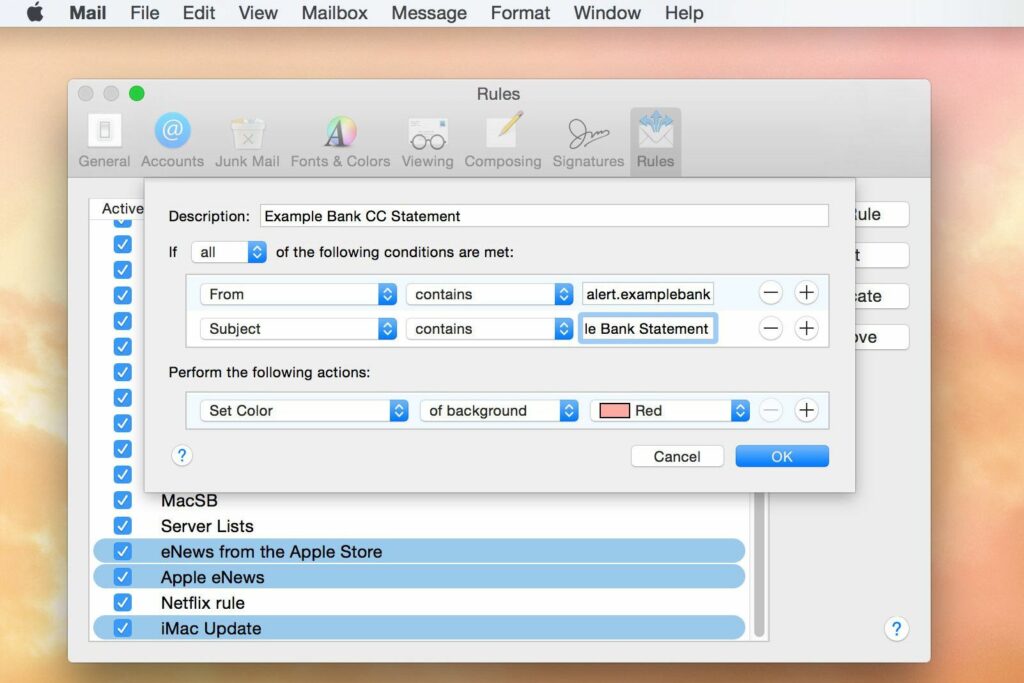
Automatizujte základní e-mailové úkoly v Apple Mail pomocí pravidel Apple Mail. Když vytvoříte pravidla pošty, řeknete aplikaci, jak zpracovat příchozí poštu. Pravidla pro poštu automatizují opakující se úkoly, například přesunutí stejného typu zpráv do konkrétní složky, zvýraznění zpráv od přátel a rodiny nebo vyloučení nevyžádaných e-mailů. Pokyny v tomto článku platí pro počítače Mac s macOS Mojave (10.14.) A Mail verze 12.4. Starší verze systému macOS používají podobné procesy.
Jak fungují pravidla pošty
Každé pravidlo má dvě složky: podmínku a akci. Podmínky jsou pokyny pro výběr zpráv, které akce ovlivní. Například pravidlo Mail s podmínkou hledat e-maily od vašeho přítele Sean může mít akci pro zvýraznění zprávy, abyste si ji mohli snadno všimnout v doručené poště. Pravidla pošty neumožňují více než jen vyhledávat a zvýrazňovat zprávy. Pravidla pošty organizují poštu. Pravidla mohou například:
- Rozpoznejte zprávy související s bankovnictvím a přesuňte je do e-mailové složky banky.
- Přesuňte spam od opakujících se odesílatelů do složky Nevyžádaná pošta nebo Koš.
- Přeposlat zprávu na jinou e-mailovou adresu.
Kromě vytváření jednoduchých pravidel můžete vytvořit složená pravidla, která hledají více podmínek před provedením jedné nebo více akcí. Mail může spouštět skripty AppleScript a provádět další akce, například spouštění konkrétních aplikací.
Druhy poštovních podmínek a akcí
Seznam podmínek, které může Mail zkontrolovat, je rozsáhlý, ale některé se běžněji používají než jiné. Mail může použít jakoukoli položku, která je zahrnuta v záhlaví pošty, jako podmíněnou položku. Některé příklady zahrnují z, na, CC, předmět, any příjemce, datum odeslání, Datum přijetí, přednost, a poštovní účet. E-mail lze filtrovat také podle:
- Obsahuje.
- Neobsahuje.
- Začíná s.
- Končí s.
- Je rovný.
Mezi akce, které jsou k dispozici, když e-mail odpovídá podmínce, patří:
- Přesunout zprávu.
- Kopírovat zprávu.
- Nastavit barvu zprávy.
- Přehrát zvuk.
- Ikona odrazu v doku.
- Odeslat oznámení.
- Odpovědět na zprávu.
- Přeposlat zprávu.
- Přesměrovávací zpráva.
- Smazat zprávu.
- Označit jako přečtené.
- Označit jako označené.
- Spusťte Applescript.
Vytvořte si své první pravidlo pro poštu
Tento kurz vytvoří složené pravidlo, které rozpozná poštu od společnosti vydávající kreditní karty a zvýrazní zprávu v doručené poště. V tomto příkladu je zpráva odeslána z výstražné služby na Příklad banky a má adresu od, která končí na alert.examplebank.com. Vzhledem k tomu, že z banky příkladů jsou přijímány různé typy výstrah, tento kurz vytvoří pravidlo, které filtruje zprávy na základě pole Od a pole Předmět. Tato dvě pole použijte k rozlišení typů přijatých upozornění.
Přidejte pravidlo
Nejrychlejším způsobem, jak spustit nové pravidlo, je otevřít zprávu v Mailu a založit pravidlo na informacích ve zprávě. Pokud je při přidání nového pravidla vybrána zpráva, použije Mail k vyplnění podmínek pravidla informace v polích Od, Komu a Předmět. Otevřená zpráva také zobrazí veškerý konkrétní text, který pro pravidlo potřebujete. Postup vytvoření pravidla na základě vybrané zprávy:
-
Jít do Pošta > Předvolby.
-
v Předvolby, Vybrat Pravidla.
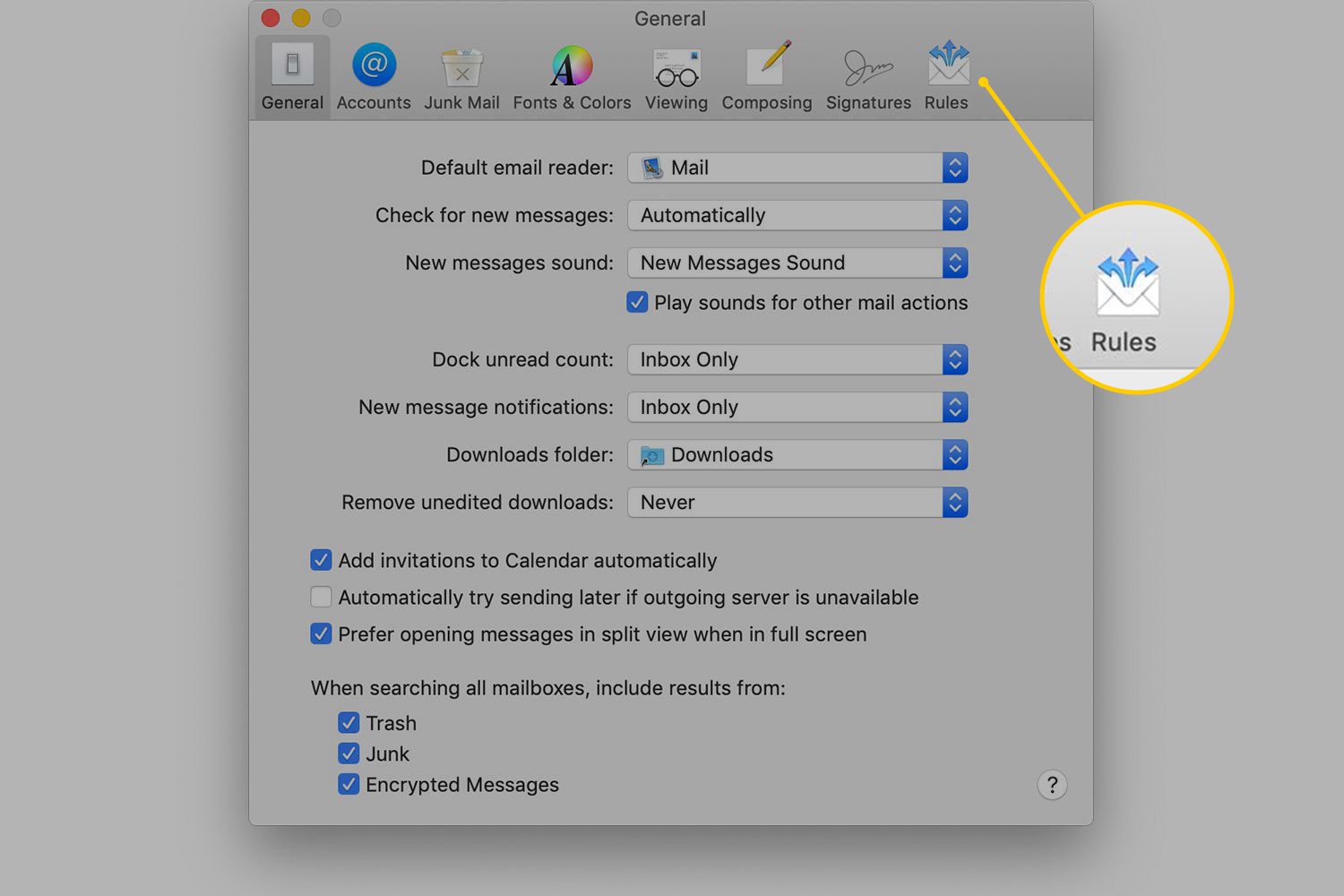
-
Vybrat Přidat pravidlo.
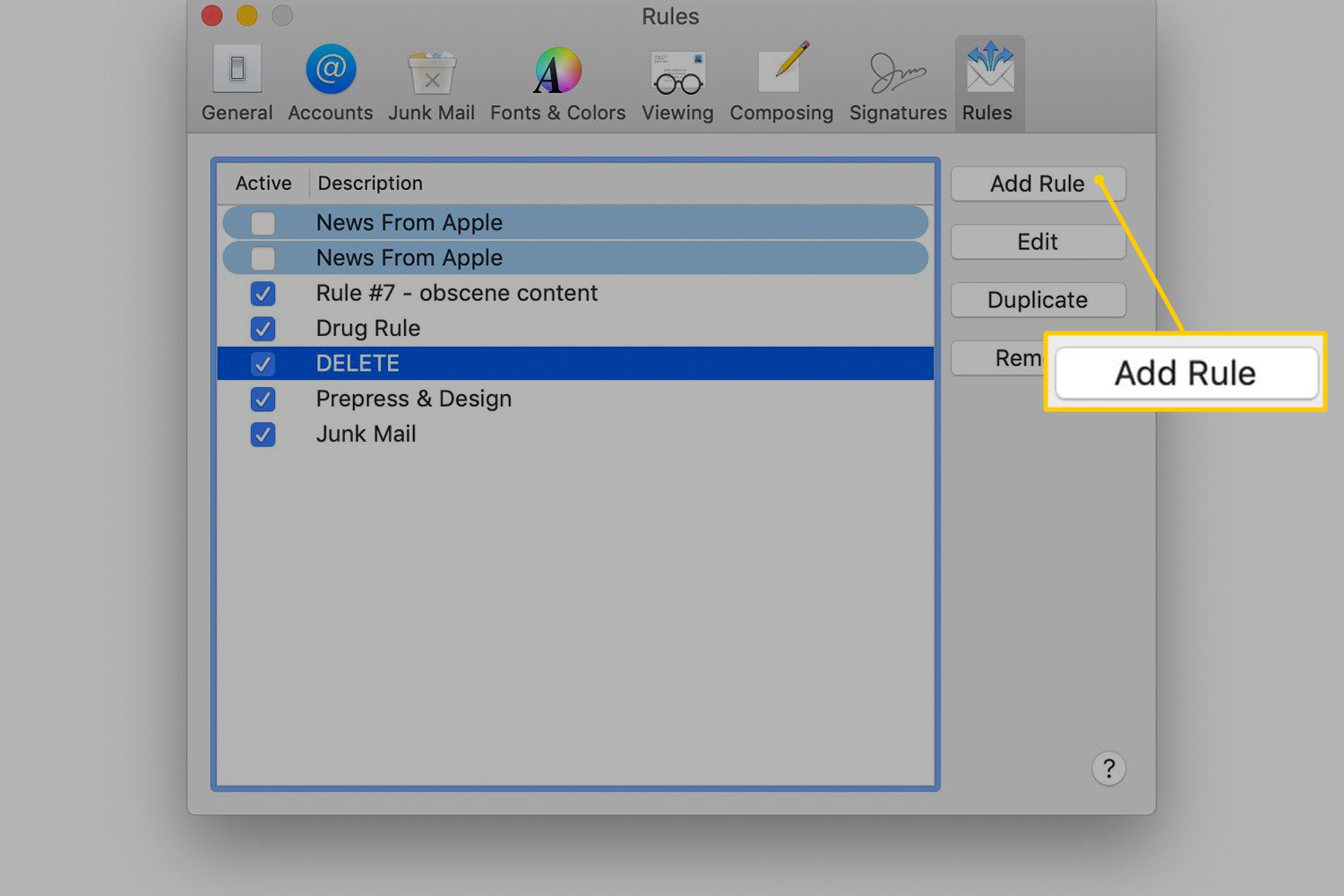
-
V Popis do textového pole zadejte název pravidla, například Příklad výpisu z banky CC.
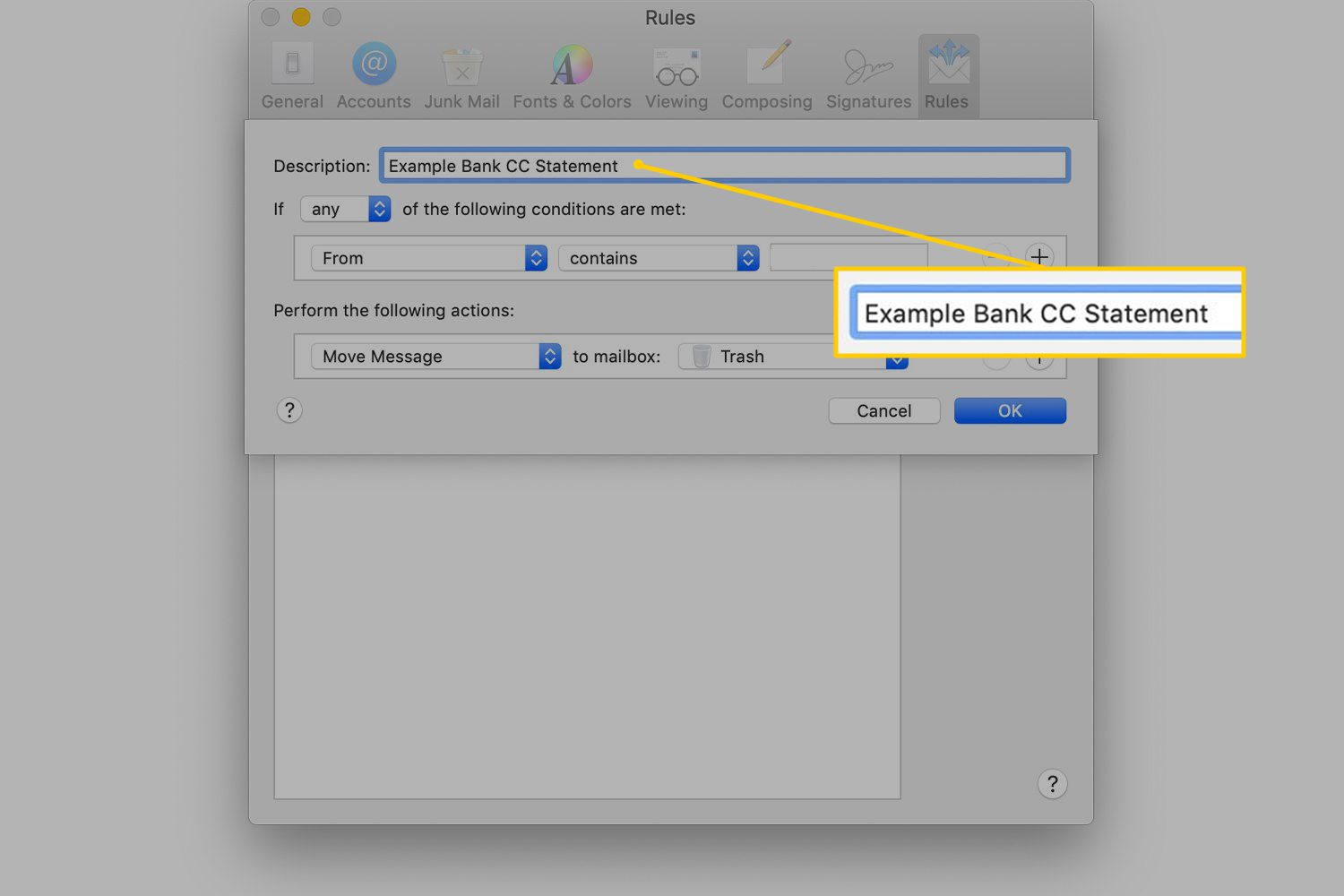
Přidejte první podmínku
Příkaz If přepíná mezi dvěma podmínkami: Jestli nějaký a Padám. Příkaz If je užitečný pro více podmínek, například v tomto příkladu, kde chcete otestovat pole Od i Předmět. Pokud testujete pouze jednu podmínku, na příkazu If nezáleží, takže jej můžete nechat na výchozí pozici.
-
Vybrat Li > Všechno.
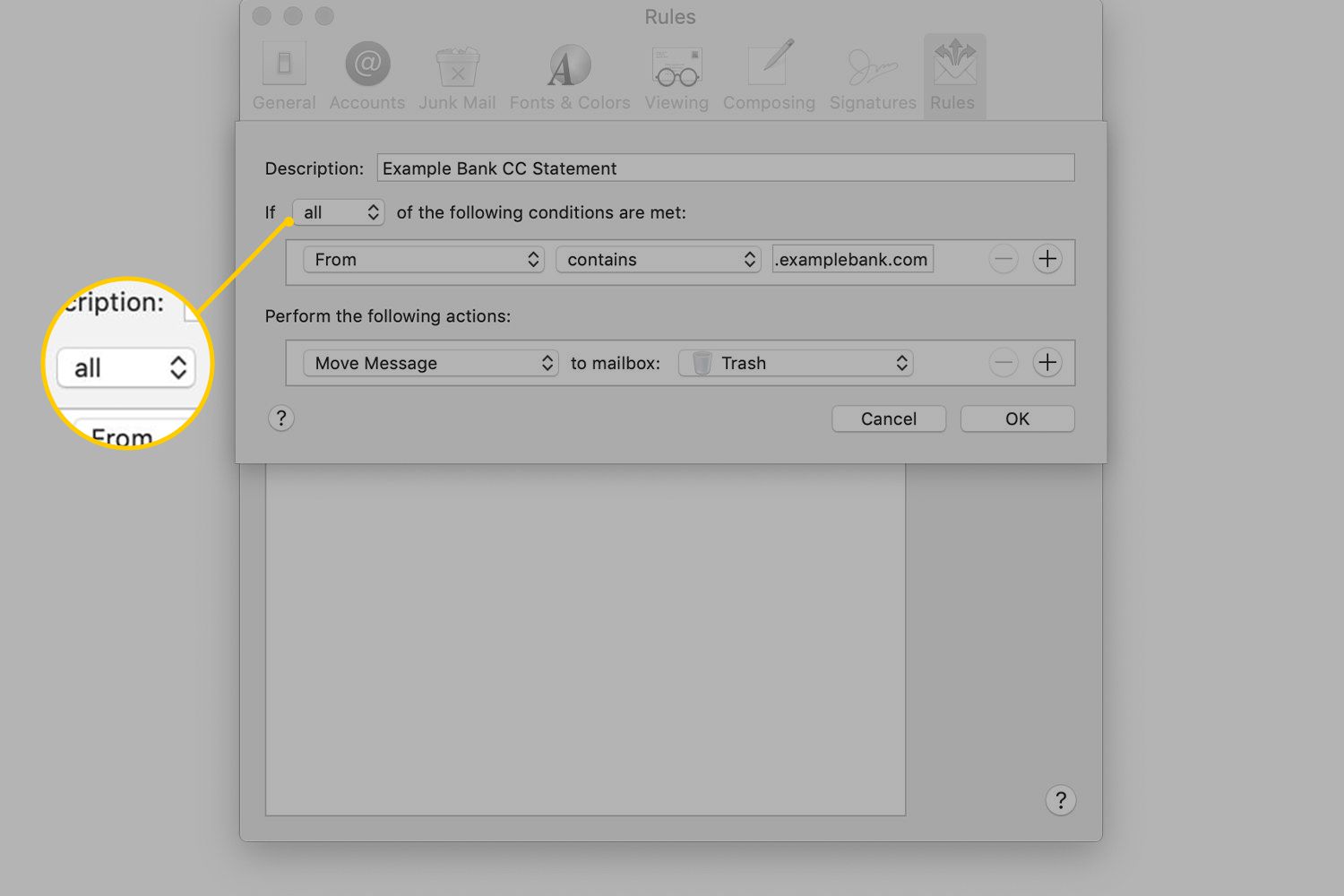
-
V části podmínky pod příkazem If vyberte první rozevírací šipku a zvolte Z.
-
Vyberte druhou rozevírací šipku a vyberte obsahuje.
-
Pokud je při vytváření tohoto pravidla zpráva otevřená (nebo vybraná), pole vedle obsahuje automaticky vyplní příslušnou e-mailovou adresou. Jinak tyto informace zadejte ručně. Například zadejte alert.examplebank.com.
Přidejte druhou podmínku
Chcete-li vytvořit složitá pravidla, přidejte druhou sadu podmínek k dalšímu filtrování zpráv. V tomto kurzu se pravidlo použije na zprávy, které jsou od zadaného odesílatele a které obsahují zadaný řádek Předmět. Přidání druhé podmínky k pravidlu:
-
Přejděte napravo od prvního řádku podmínky a klikněte na Plus (+) pro přidání druhého řádku podmínky.

-
V druhé části podmínky vyberte první rozevírací šipku a vyberte Předmět.
-
Vyberte druhou rozevírací šipku a vyberte obsahuje.
-
Pokud je zpráva otevřená, pole vedle obsahuje pole se automaticky vyplní předmětem z e-mailu. Jinak tyto informace zadejte ručně. Například zadejte Příklad bankovního výpisu.
Přidejte akci, která má být provedena
Vyberte akci, která se má provést u zpráv vybraných podle podmínek pravidla. V tomto příkladu jsou zprávy, které splňují podmínky pravidla pro odesílatele a předmět, zvýrazněny červeně. Přidání akce k pravidlu:
-
V Proveďte následující akce části, vyberte první rozevírací šipku a vyberte Nastavit barvu.
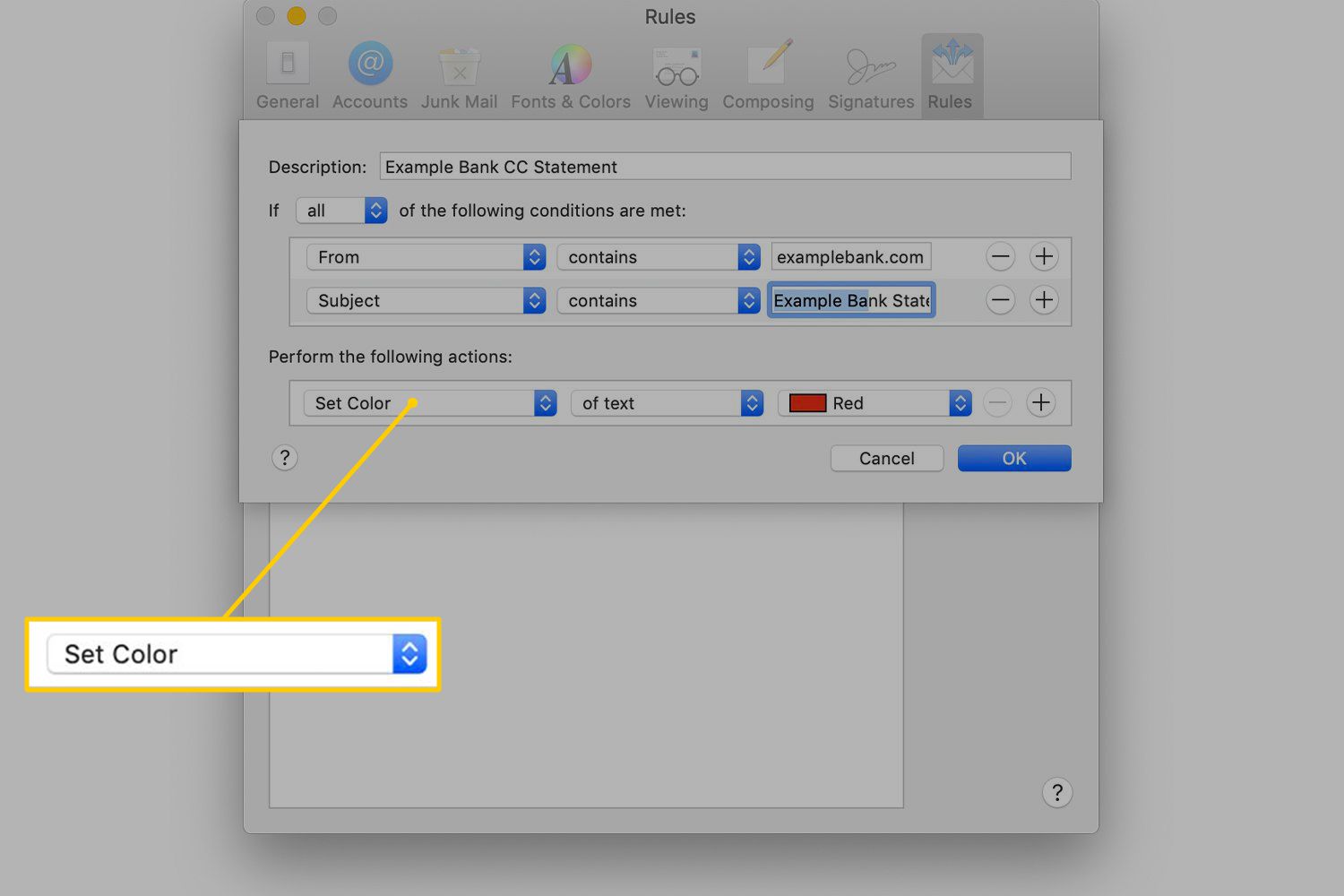
-
Vyberte druhou rozevírací šipku a vyberte z text.
-
Vyberte třetí rozevírací šipku a vyberte Červené.
-
Klikněte OK uložit nové pravidlo.
Můžete přidat více než jednu akci, stejně jako můžete přidat více než jednu podmínku. K doladění účinnosti pravidla použijte několik kritérií. Nové pravidlo se použije na všechny následující zprávy, které obdržíte. Pokud chcete, aby nové pravidlo zpracovalo aktuální obsah vaší doručené pošty, stiskněte Příkaz+A vyberte všechny zprávy ve složce Doručená pošta a přejděte na ikonu Pošta menu, vyberte Zprávaa vyberte Použít pravidla.